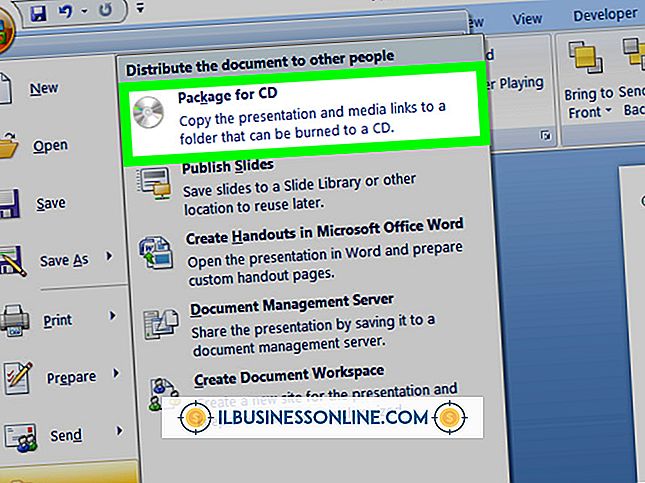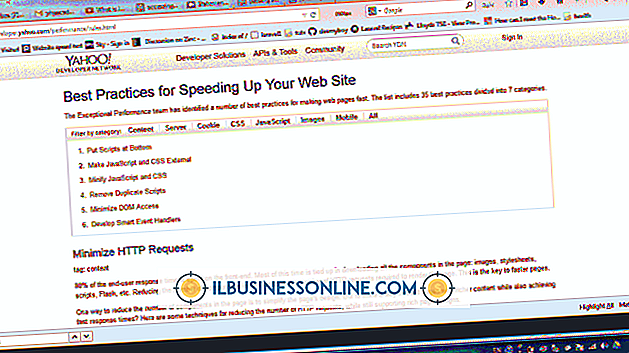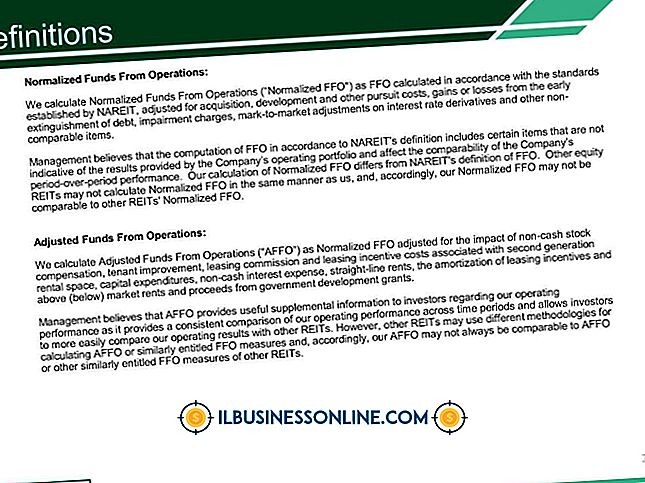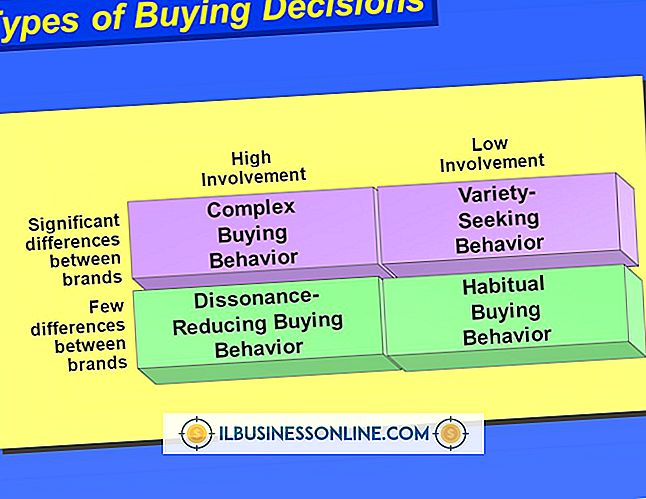Los archivos no se sincronizarán en Dropbox

Dropbox se basa en una conexión a Internet sin restricciones para sincronizar sus archivos con la nube y sus clientes de escritorio y móviles; Si hay un error con uno de sus clientes o su firewall lo está bloqueando, sus archivos no se sincronizarán correctamente. Los problemas con archivos individuales, como los archivos incompatibles con el sistema operativo de una computadora, pueden hacer que los archivos se sincronicen correctamente con todos menos esa computadora.
Reiniciar Dropbox
Si Dropbox se ha atascado en una de sus computadoras, es posible que no pueda cargar o descargar archivos correctamente. Es posible que sus archivos se hayan sincronizado correctamente con la nube, pero Dropbox no puede leerlos correctamente. En este caso, reiniciar Dropbox cerrando el programa por completo e iniciarlo de nuevo puede volver a sincronizar sus archivos y mostrarlos correctamente. Si un archivo no puede cargarse, reiniciar Dropbox también puede ayudar a restablecer la carga.
Dropbox de la lista blanca
Si tiene un firewall instalado en su computadora, es posible que esté bloqueando los intentos de Dropbox para acceder a Internet. Abra la configuración de su firewall para asegurarse de que Dropbox esté en la lista blanca; Asegúrese de que este sea el caso en todas sus computadoras. Una actualización o cambio en Dropbox o en su firewall puede causar que el problema ocurra incluso si no lo ha hecho antes, así que verifique la configuración de su firewall.
Comprobar la sincronización selectiva
La sincronización selectiva le permite elegir manualmente qué carpetas se sincronizan con su computadora, y se administra según las preferencias de cada computadora individual. Si sus archivos están sincronizados en todas las computadoras excepto en una, es posible que Selective Sync ignore ciertas carpetas. Abra las preferencias de Dropbox, haga clic en "Cuenta" y luego haga clic en "Sincronización selectiva". Mire la lista de carpetas y asegúrese de seleccionar los cuadros apropiados para cada carpeta.
Compruebe si hay archivos malos
Ciertos archivos en sí mismos pueden causar un problema para Dropbox, incluso si parecen estar bien en su computadora. En caso de que no pueda saber qué archivos están causando errores (es posible que no tengan un aspecto diferente), Dropbox tiene una herramienta en su sitio web que comprueba si hay archivos dañados en su cuenta. Inicie sesión en su cuenta a través del sitio web, luego use la herramienta de verificación de archivos (ver Recursos). A estos archivos a menudo se puede acceder desde el sitio web, pero no se pueden descargar. Una causa potencial es que los archivos en cuestión no funcionarán en su sistema operativo.